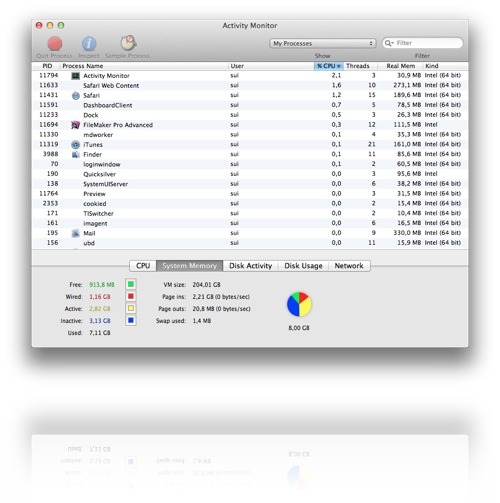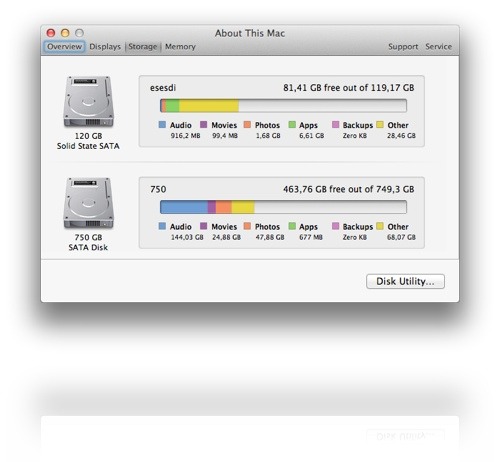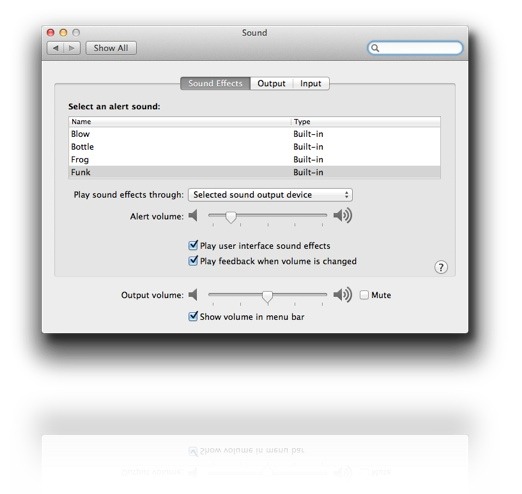Στο Activity Monitor μπορούμε να μάθουμε διάφορα πράγματα για τον υπολογιστή μας και την τρέχουσα κατάσταση του.
Μπορούμε να βρούμε το Activity Monitor στο φάκελο Utilities που βρίσκεται μέσα στα Applications μας (βλ. Σχετικό ποστ).
Ένα από τα πράγματα που μπορούμε να δούμε στο Activity Monitor είναι η χρήση της μνήμης RAM του υπολογιστή μας.
Δεν είναι λίγες φορές που κάποιος ανοίγει το Activity Monitor βλέπει την free μνήμη και βγάζει λάθος συμπεράσματα.
Ας δούμε λίγο πιο αναλυτικά τι μας λέει το Activity Monitor στο Tab “System Memory”.
Στο κύριο κομμάτι του παραθύρου μπορούμε να δούμε τις διεργασίες που τρέχουν στο Mac μας και πόσο μνήμη καταναλώνουν.
Ακριβώς από κάτω μπορούμε να δούμε τα Tabs, από αυτά μας ενδιαφέρει το δεύτερο που έχει το όνομα “System Memory”.
Κάνοντας κλικ εκεί λοιπόν θα έχουμε πρόσβαση στα στατιστικά της μνήμης RAM υπολογιστή.
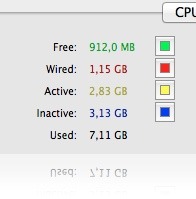
Η πρώτη πρώτη πληροφορία που διαβάζουμε είναι πόση ελεύθερη μνήμη έχουμε (Free). Αυτό σημαίνει από την μνήμη μας δεν έχει χρησιμοποιηθεί ακόμη.
Στην συνέχεια έχουμε την Wired memory, αυτή η μνήμη είναι κατειλημμένη και δεν μπορεί να μεταφερθεί στον σκληρό δίσκο. Με απλά λόγια αυτή η μνήμη είναι κατειλημμένη και θα μείνει έτσι.
Μετά έχουμε την Active memory, αυτή η μνήμη είναι στην RAM και έχει πρόσφατα χρησιμοποιηθεί. Με απλά λογια είναι αυτή που κάνει δουλειά την τρέχουσα στιγμή.
Inactive, είναι η μνήμη που δεν είναι free δηλαδή έχει χρησιμοποιηθεί αλλά είναι διαθέσιμη για όποια εφαρμογή ζητήσει μνήμη. Με απλά λόγια είναι το ίδιο με την free μνήμη με την διαφορά ότι έχει αποθηκευμένα δεδομένα από κάποια εφαρμογή που έχει τερματιστεί. Εαν τώρα ανοίξουμε την ίδια εφαρμογή το φόρτωμα της θα είναι πολύ πιο γρήγορο μιας και θα είναι ήδη στην RAM. Εαν δεν ανοίξουμε την συγκεκριμένη εφαρμογή αλλα κάποια άλλη εφαρμογή έχει ανάγκη από μνήμη, μπορεί να πάρει από την Inactive.
Τέλος Used είναι η μνήμη το σύνολο όλων των παραπάνω εκτός της Free μνήμης.
Έτσι λοιπόν αν και στην εικόνα βλέπουμε ότι έχουμε μόνο 1 GB ελεύθερη μνήμη, θα πρέπει να προσθέσουμε και την inactive για να δούμε πόση μνήμη μας απομένει. Αρα στο σύνολο έχουμε 4GB διαθέσιμα ή μάλλον πιο σωστά το λειτουργικό έχει 4GB διαθέσιμα.
ΥΓ. Υπάρχουν διάφορα προγράμματα που υπόσχονται ότι ελευθερώνουν μνήμη ! Οσο καλό και να ακούγεται κάτι τέτοιο είναι πραγματικά άχρηστο μιας και το μόνο που κάνουν είναι να αποδεσμεύουν την Inactive μνήμη. Μνήμη δηλαδή που έτσι και αλλιώς ήταν διαθέσιμη για οποια διεργασία την χρειαζόταν.
Το πιο ωραίο δώρο που μπορείτε να κάνετε στον υπολογιστή σας είναι ένας δίσκος SSD.
Οι τιμές τους όμως είναι λίγο απλησίαστες ακόμη, άρα θα πρέπει να αρκεστείτε σε έναν μικρής χωρητικότητας δίσκο.
Την διαδικασία τοποθέτησης του δίσκου καθώς και την μεταφορά του “παλιού” δίσκου στην θέση του SuperDrive θα την δούμε σε μελλοντικό post.
Τώρα θα δούμε την Software πλευρά του θέματος.
Αφου έχουμε βάλει δηλαδή τον SSD στην θέση του και τον παλιό μας δίσκο στην καινούργια του θέση, το επόμενο βήμα είναι να κάνουμε εγκατάσταση του λειτουργικού μας στον SSD.
‘Οταν και αυτό το βήμα ολοκληρωθεί, θα έχουμε πρόσβαση στα παλιά μας δεδομένα, μέσα από τον παλιό μας δίσκο.
Θα ήταν έξυπνο να μην κάνουμε migrate τα δεδομένα μας και να κάνουμε όποιες εγκαταστάσεις από την αρχή.
Εαν είστε σαν και εμένα τότε τον μεγαλύτερο χώρο στον δίσκο σας τον καταλαμβάνουν οι φωτογραφίες και η μουσική σας, και ίσως το Download Folder. Ο ποιο εύκολος τρόπος για να έχουμε εύκολη πρόσβαση σε αυτά τα δεδομένα χωρίς να τα μεταφέρουμε στον SSD και να τον γεμίσουμε, είναι να κάνουμε link το folder που θέλουμε (το παλιό) με αυτό του καινούργιου ssd.
Για να το κάνουμε αυτό θα πρέπει να φυσικά να γνωρίζουμε το path από τα folders που θέλουμε να κάνουμε link.
Επίσης θα πρέπει να ξεκινήσουμε το mac μας σε single user mode (Cmd+S) κατά την εκκίνηση.
Αφου εμφανιστεί το prompt θα δώσουμε την εντολή :
mount -uw /
και στην συνέχεια γράφουμε την εξής εντολή :
rm -r /Users/Username/Pictures
Με αυτή την εντολή διαγράφουμε τα άδεια folders του SSD που στην συνέχεια θα τα συνδέσουμε με τον σκληρό δίσκο μας.
* Οπου Username βάζουμε το Username μας, και οπου Pictures βάζουμε τα folders που θέλουμε να υπάρχουν στον μεγάλο μας σκληρό και όχι στον ssd.
Εκτελούμε αυτή την εντολή για όποιο Folder θέλουμε να υπάρχει στον σκληρό (προσωπικά έχω κάνει το /Pictures, /Documents, /Music)
Στην συνέχεια θα πρέπει να δημιουργήσουμε τον σύνδεσμο, και το κάνουμε με την εξής εντολή :
ln -s /Volumes/OldDisk/Users/Username/Pictures /Users/Username/Pictures
Με αυτή την εντολή δημιουργούμε σύνδεσμο μεταξύ του Pictures folder που υπάρχει στον SSD και του Pictures folder που υπάρχει στον σκληρό μας δίσκο και περιέχει τις εικόνες μας.
Η σύνταξη της εντολής είναι απλή, η εντολή είναι το ln -s στην συνέχεια βάζουμε το folder που έχει τα δεδομένα μας (αυτό από τον παλιό δίσκο) και τέλος βάζουμε το folder του SSD.
* Οπου OldDisk βάζουμε το όνομα του παλιού μας δίσκου και όπου Username βάζουμε το Username μας.
Και πάλι εκτελούμε την εντολή για κάθε folder που θέλουμε να υπάρχει στον σκληρό μας.
Οταν τελειωσε, αρκεί να γράψετε την λέξη: exit.
Εδώ και πόσο καιρό τώρα έχει βγει το Lion στην κυκλοφορία και ακόμα δεν μπορώ να χωνέψω αυτό το δήθεν (για μένα) feature με όνομα “Versions”. Δεν είμαστε μαθημένοι σε τέτοιες αλλαγές βρε παιδί μου!! Άσε που καταργεί μια απο τις βασικότερες χρήσεις του TextEdit και άλλων προγραμμάτων που έρχονται με το Lion, το “Save As…”!!!
Continue reading »
Σενάριο βγαλμένο από την πραγματικότητα :
Κάθεσαι στο Mac σου, έχεις βάλει ένα από τα αγαπημένα σου τραγούδια και φυσικά έχεις ρυθμίσει την ένταση σε ένα αρκετά δυνατό σημείο ώστε να το ακούει και ο κουφός γείτονας σου. Ξαφνικά απάνω στην χρονική στιγμή που έχεις αφεθεί στο τραγούδι (και φυσικά τραγουδάς και εσύ μαζί) κάποιος σου μιλάει στο iChat και ακούγεται ο χαρακτηριστικός ήχος του iChat. Instant Moodbraker όπως λένε και οι φίλοι μας οι Άγγλοι. Φυσικά πέρα από εσένα που σου χάλασε το κέφι, έχει τρομάξει και ο γείτονας από αυτόν τον περίεργο ήχο που άκουσε (μιας και αυτός ακούστηκε με την ίδια ένταση).
Το iChat είναι ένα μόνο από τα προγράμματα που θα σας ειδοποιήσουν για κάποιο συμβάν. Γενικότερα αυτοί οι ήχοι ονομάζονται Alerts από το Mac Os X.
Η λύση λοιπόν σε αυτό το πρόβλημα είναι να χαμηλώσουμε την ένταση από τα Alerts, έτσι και θα γνωρίζουμε πότε μας ήρθε ένα email ή πότε μας μιλάει κάποιος στο iChat, αλλά παράλληλα δεν θα μας χαλάει η διάθεση όταν ακούμε μουσική και φυσικά δεν θα τρομάζει ο γείτονας.
Για το κάνουμε αυτό θα πρέπει να ανοίξουμε το System Preferences, και να πάμε στην επιλογή Sound.
Σε αυτό το παράθυρο λοιπόν και ποιο συγκεκριμένα στο πρώτο Tab (Sound Effects) μπορούμε να ορίσουμε τους διάφορους ήχους που κάνει το λειτουργικό μας σε διάφορες περιπτώσεις.
Η επιλογή που μας ενδιαφέρει είναι η Aler Volume. Σε αυτή την μπάρα λοιπόν θέτουμε την ένταση που θέλουμε να έχουμε για τα Alerts.
Εναλλακτικά και πολύ πιο εύκολα μπορούμε να κάνουμε κλικ στο Volume Icon του Menu Bar μας έχοντας πατημένο το Shift, και να αλλάξουμε από εκεί την ένταση.
Ένα από τα πράγματα που μου έχουν ζητήσει ανά καιρούς είναι πως γίνεται να κάνουμε κρυφό κάποιο αρχείο ή φάκελο στο Mac.
Μέχρι το Snow Leopard υπήρχαν διάφορες εφαρμογές που έκαναν αυτή την δουλειά αλλά στο Lion αυτές δεν λειτουργούν.
Η ποιο απλή λύση είναι να χρησιμοποιήσουμε τον ίδιο τρόπο που χρησιμοποιεί το OS X για να κρύψει το ~/Library.
Για να το κάνουμε αυτό θα πρέπει εξ αρχής να γνωρίζουμε ποιον φάκελο θέλουμε να “εξαφανίσουμε”. Το πιο βολικό και εύκολο είναι να τοποθετήσουμε τον φάκελο μας στο Desktop μας και να του δώσουμε ένα όνομα εύκολο στο να το θυμόμαστε.